目录1、git版本库介绍2、创建本地版本库场景一:创建一个空的本地版本库。场景二:项目中已存在文件时,创建该项目的本地版本库。场景三:在GitHub网站上创建仓库,克隆到本地。1、G
每个Git版本控制系统的主机中,都可以包含若干个本地版本库,一般情况下一个本地版本库对应一个项目,用于对某个特定项目中的本地文件进行版本管理。其实,你可以简单理解成一个目录,这个目录里面的所有文件都可以被Git管理起来,每个文件的修改、删除等操作Git都能跟踪到,以便任何时刻都可以追踪历史,或者在将来某个时刻可以进行“还原”。
Git中版本库又名仓库,英文名Repository,使用命令git init来创建并初始化一个本地版本库。
初始化后,在当前目录下会出现一个名为.git的目录,所有Git需要的数据和资源都存放在这个目录中。包括暂存区文件,版本记录文件,配置文件等。换句话说,如果你想从项目中删除Git的版本控制,但又要保留项目原文件,那么只需要将这个.git目录删除即可。这样话,这个项目就与Git没有任何关系。
在日常工作当中,创建Git本地版本库的场景有两种。
介绍:
这种情况是项目还没有代码,需要先创建一个Git本地版本库的时候。
在你专门存放Git版本库的文件夹中,执行git init your_project(项目名),这个时候Git会在当前路径下,创建一个和项目名称同名的文件夹,这个文件夹就是一个Git的裸仓库,里面的会有一个隐藏的.git文件夹。
要进行开发的时候,只要进入到这个文件夹里面就可以了。
步骤:
直接用Git管理新建的项目
git-repository。$ git init your_project ,创建Git本地版本库。.git目录,进行查看。演示:
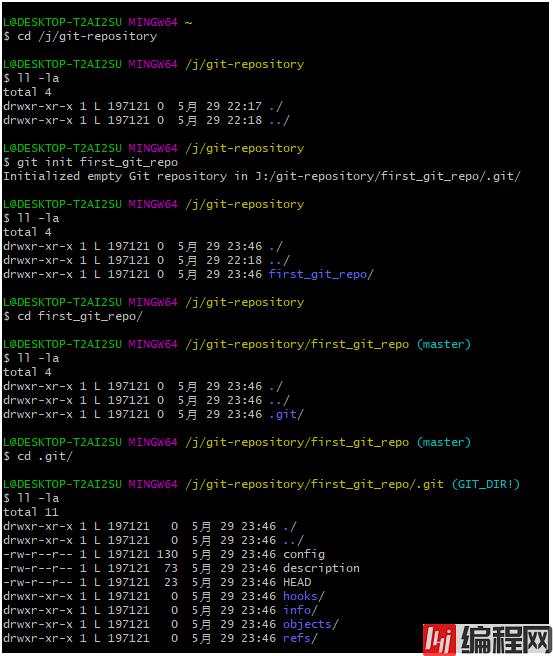
说明
当我们执行完$ git init first_git_repo命令之后,会出现下面一行提示。
Initialized empty Git repository in J:/git-repository/first_git_repo/.git/
意思是:初始化一个空的Git仓库,然后是仓库的路径。
.git目录:这个文件夹是Git的核心内容,这个目录是Git来跟踪管理版本库的,没事千万不要手动修改这个目录里面的文件,不然改乱了,就把Git仓库给破坏了。这个文件夹以后我们会详细的讲解。
后面显示(master)表示默认创建了master主分支。
提示:
git-repository目录中,先通过mkdir first_git_repo,创建一个仓库目录,然后在进入这个目录中,执行git init命令,和上边是一样的,这里就不演示了。介绍:
这种情况就是在创建仓库之前,项目中已经有一些代码文件了。换种方式说,在本地创建Git仓库,把代码纳入到Git管理中,提交到 GitHub。
针对这种情况,我们只需要进入到已有的项目代码所在的文件夹,然后执行git init命令就可以了。
步骤:
把已有的项目文件的目录纳入Git管理
second_git_repo目录是一个已有文件的项目目录。second_git_repo目录,查看内容。git init命令,把该目录纳入Git管理。.git目录。.git目录,进行查看。演示:

以上就是Git在本地创建版本库常用的两种情况。
1、进入GitHub网站,点击右上角的加号,选择穿件仓库。

2、进入到创建Git仓库页面。

其他的不用管直接点击创建(Create repository)。
3、查看创建的仓库,选择认证方式。

会有一个仓库列表,点击你刚刚创建的仓库。

| https和ssh验证方式的区别 |
|---|
| Https基于用户名密码的验证方式。 |
| SSh基于公钥私钥的验证方式(sshkey的方式),之前讲过。 |
4、克隆仓库到本地
进入到你想克隆的位置的文件夹中。

执行git clone + 远程仓库路径。

查看git-repository-temp目录中,已经clone出GitHub上创建的仓库了。
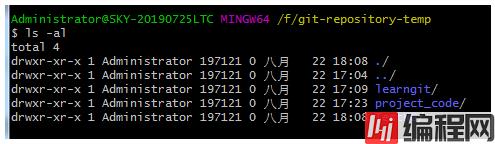
进入clone到本地的项目TestNG中查看。

里边也有.git文件夹,说明也被Git管理。
以上就是git版本库介绍及本地创建的三种场景方式的详细内容,更多关于git创建本地版本库的资料请关注编程网其它相关文章!
--结束END--
本文标题: git版本库介绍及本地创建的三种场景方式
本文链接: https://lsjlt.com/news/147094.html(转载时请注明来源链接)
有问题或投稿请发送至: 邮箱/279061341@qq.com QQ/279061341
2024-03-01
2024-03-01
2024-02-29
2024-02-29
2024-02-29
2024-02-29
2024-02-29
2024-02-29
2024-02-29
2024-02-29
回答
回答
回答
回答
回答
回答
回答
回答
回答
回答
0